
将一组数字加在一起很容易-每个电子表格用户都知道如何使用久经考验的 SUM功能找出总数。但是,如果您要查找的总和取决于某种条件怎么办?例如,假设您有一组数字,而您只想将低于某个最大值的数字相加。或者,也许您拥有公司的销售记录,并且只想知道来自特定区域的销售或来自特定时间段的销售。
那就是Google Sheets的SUMIF函数出现的地方。您可以使用SUMIF根据条件来计算总和。该条件可以内置到一组值本身或与相邻行或列相关的数字中。如果听起来很复杂,那么好消息是它很容易应用。
如何在Google表格中使用SUMIF函数
就像函数名称所暗示的那样,SUMIF是有条件的,并在对总数求和之前使用IF函数检查状态。该函数如下所示:
= SUMIF(范围,条件,[sum_range])
- 范围:范围是要根据某种条件测试的单元格集合。
- 条件:这是您要用来对范围进行测试的条件。SUMIF函数的用途非常广泛-您可以使用数字,文本甚至日期作为准则。
- Sum_range: sum_range是可选的,正是此函数赋予了它如此强大的功能。如果省略sum_range,该函数将对范围求和。但是您可以选择根据条件测试的结果求和不同的范围。
如何在简单的数字条件下使用SUMIF
即使使用可选的sum_range参数,SUMIF函数也不难使用,但实际使用起来最简单的方法是根据该范围内的条件添加一个值范围。例如,假设您有一个像这样的电子表格,并且您对所有大于或等于100的数字的总和感兴趣。
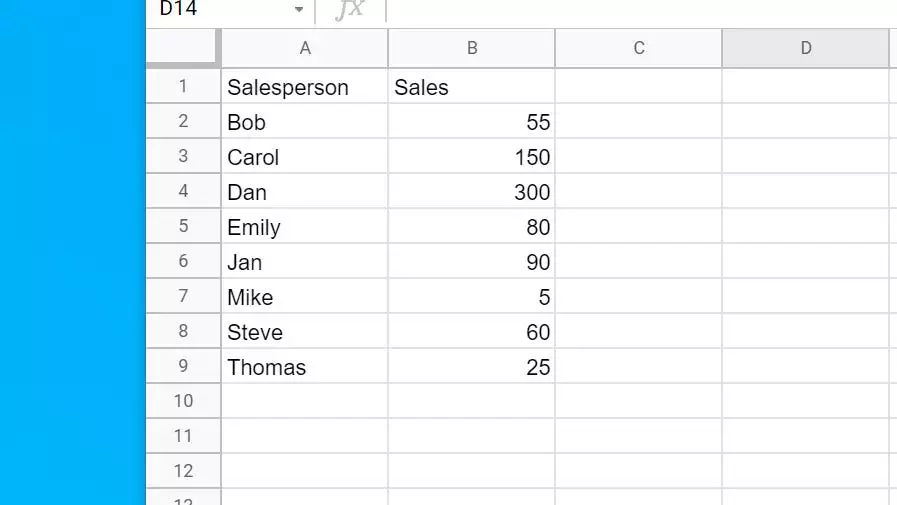
- 键入“ = SUMIF”,然后按Tab键。Google表格会自动添加打开的括号并等待范围。
- 单击并拖动鼠标以选择要累加数字的列。
- 键入一个逗号,然后输入“> = 100”(包括引号)。
- 按Tab键。Google表格将添加右括号,您应该在单元格中看到结果。我们不需要指定sum_range,因为在此示例中,它与范围相同。
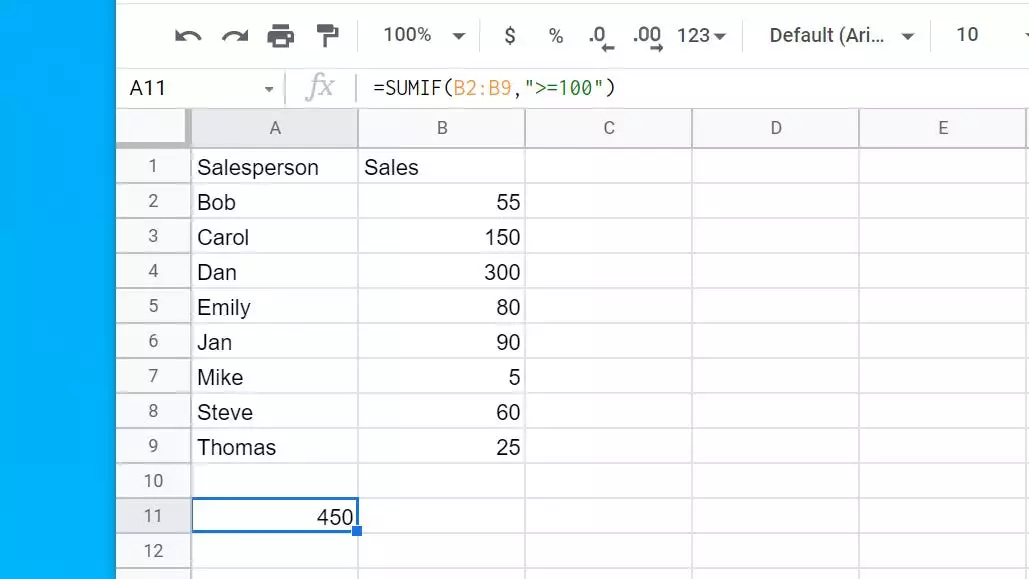
如何在文本条件下使用SUMIF
假设您有一个类似的电子表格,但它是按地区划分的销售额的总和。如果只希望东部地区的销售总和,则可以将SUMIF与文本条件结合使用,并添加可选的sum_range来指定参数应在何处找到要求和的值。考虑以下电子表格:
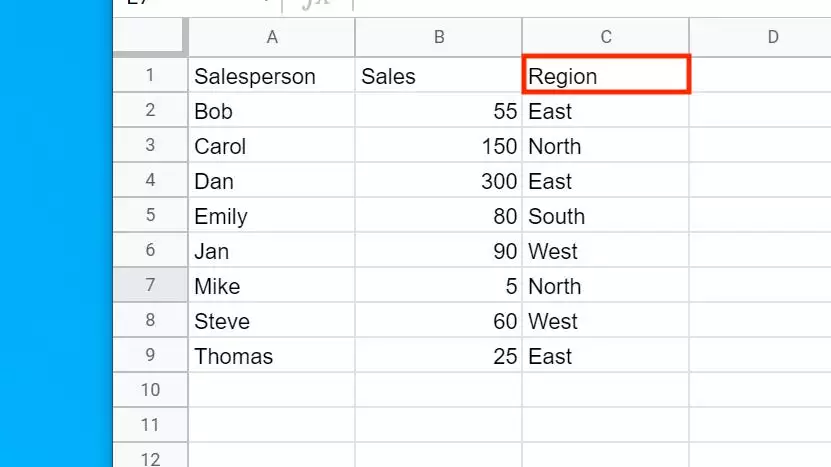
- 键入“ = SUMIF”,然后按Tab键。Google表格会自动添加打开的括号。
- 单击并拖动鼠标以选择包含区域名称的列。
- 键入一个逗号,然后输入“ East”(包括引号)。
- 键入一个逗号,然后选择包含销售数字的列。
- 按Tab键。Google表格将添加右括号,您应该在单元格中看到结果。
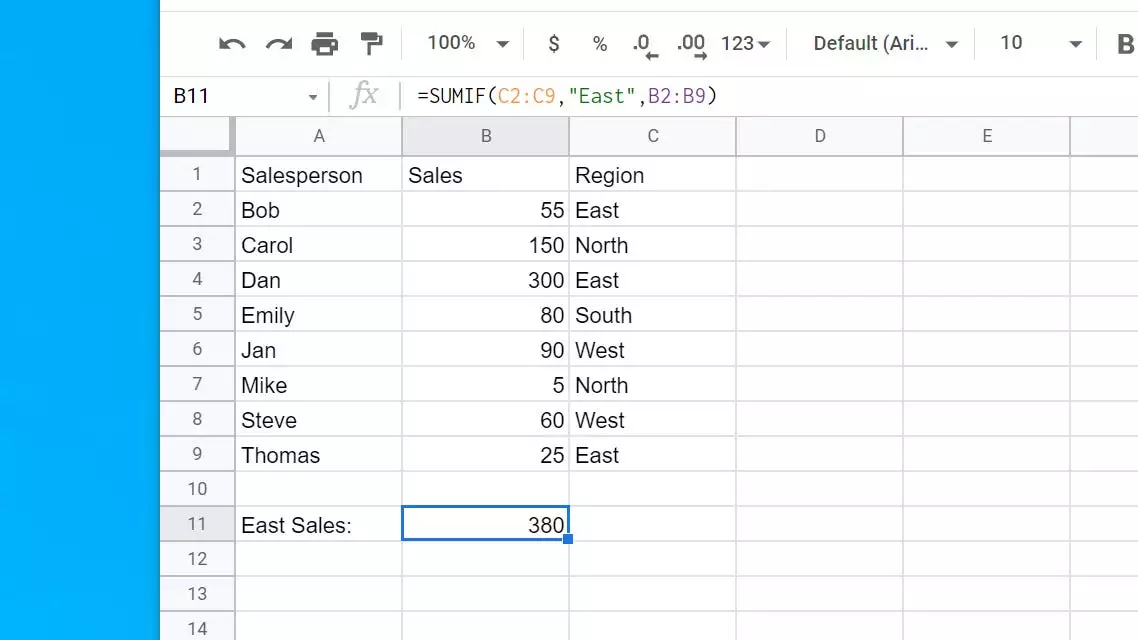
我们使用可选的sum_range来指示哪一列具有要添加的值。
如何在日期条件下使用SUMIF
SUMIF函数甚至可以基于日期对数字求和-例如与特定日期或日期之前或之后有关的值。假设我们要汇总1月15日发生的所有销售。
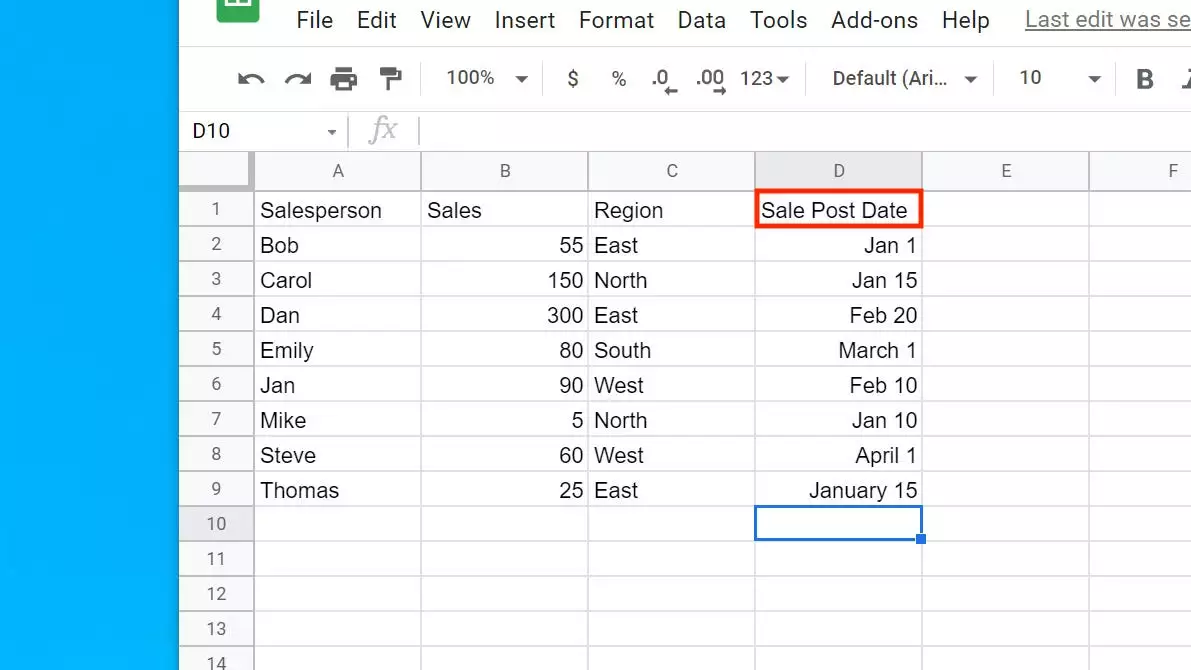
- 键入“ = SUMIF”,然后按Tab键。Google表格会自动添加打开的括号。
- 单击并拖动鼠标以选择包含日期范围的列。
- 键入一个逗号,然后输入“ DATE(2021,1,15)”(不包括引号)。
- 键入一个逗号,然后选择包含销售数字的列。
- 按Tab键。Google表格将添加右括号,您应该在单元格中看到结果。
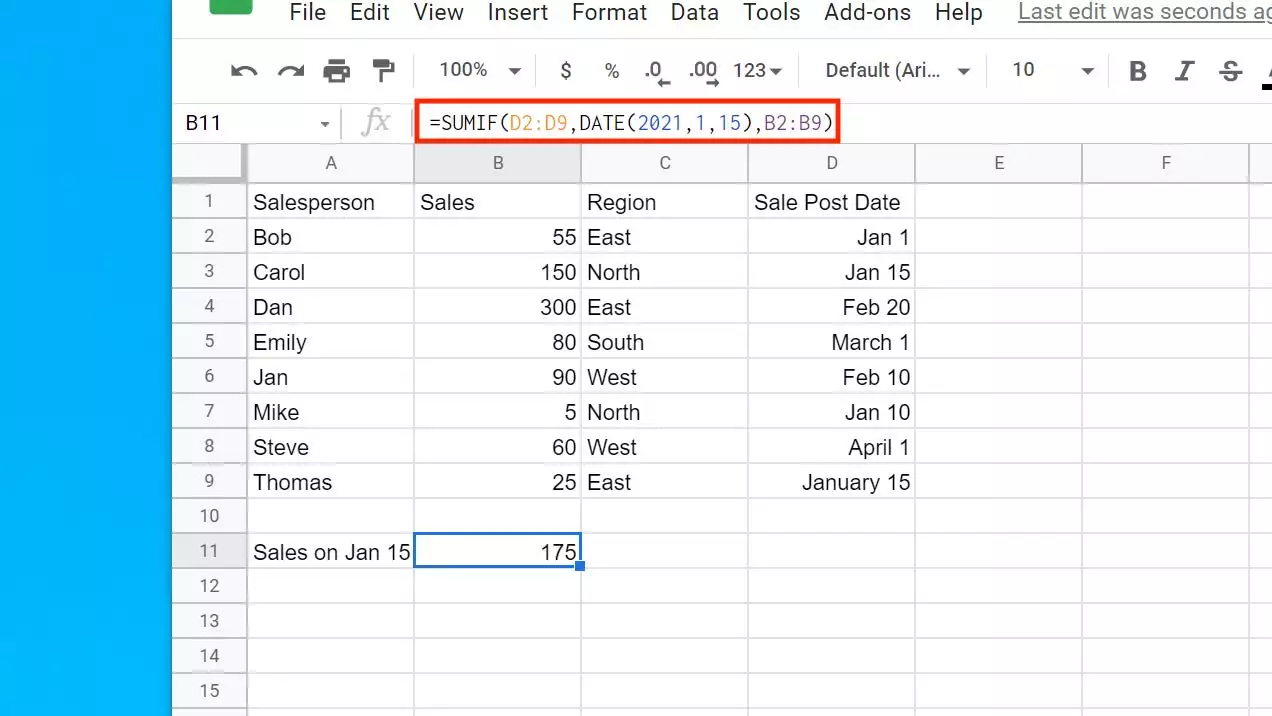
在此示例中,我们将2021年1月15日发生的所有数字加在一起,但是您也可以将在该日期之前或之后发生的数字相加。要汇总该日期或该日期之前的所有内容,请输入如下条件:“ <=”&DATE(2021,1,15)。在这种情况下,小于和等于符号与“&”符号“连接”到日期,并且小于和等于符号用引号引起来。
同样,要汇总该日期之后的所有内容,请输入以下条件:“>”&DATE(2021,1,15)。
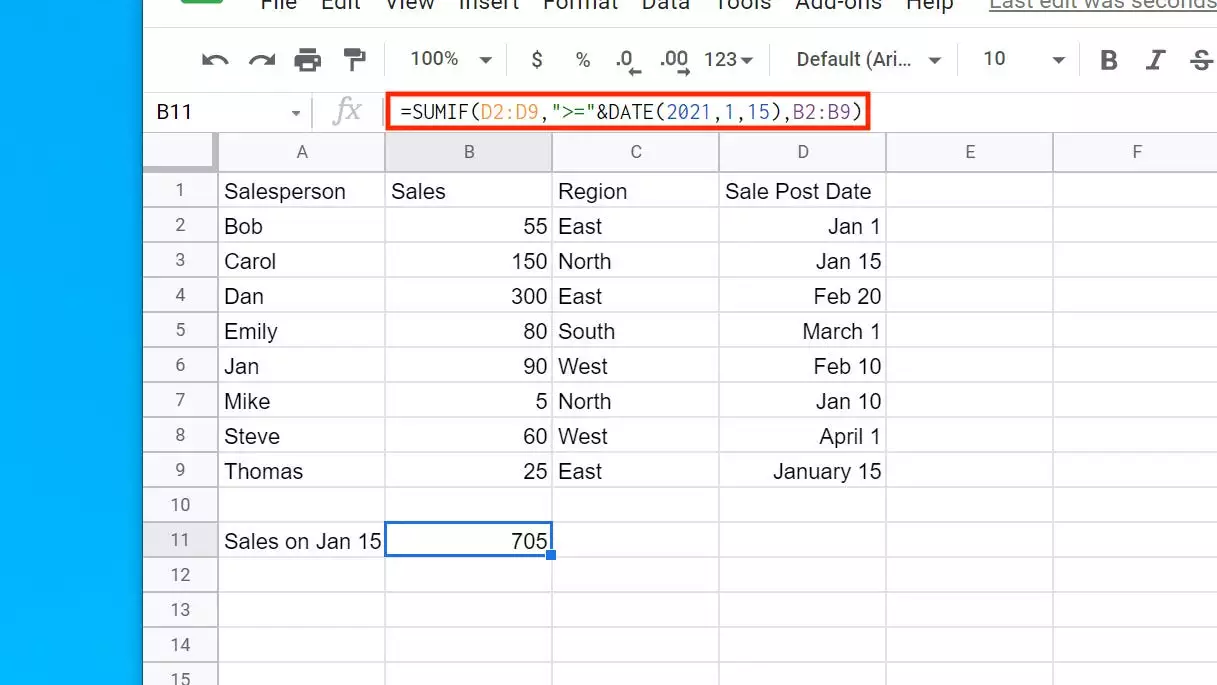
如何将SUMIF与通配符一起使用
通配符很方便,因为它们使您可以处理部分匹配项,例如其中包含“ apple”一词的任何产品。
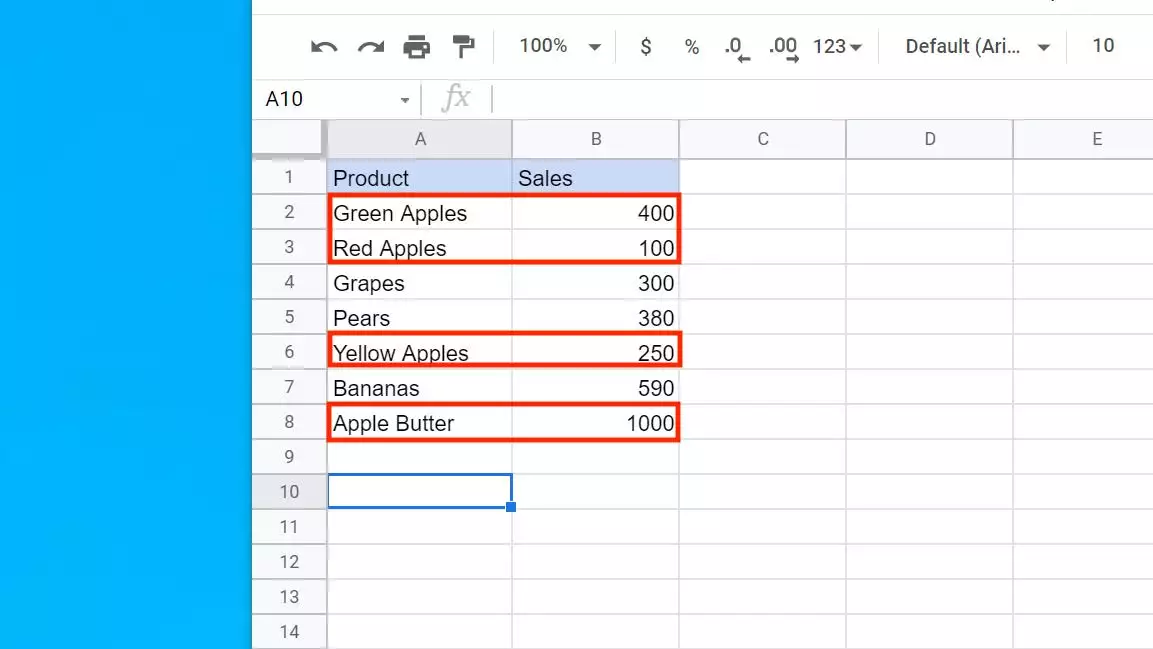
- 键入“ = SUMIF”,然后按Tab键。Google表格会自动添加打开的括号。
- 单击并拖动鼠标以选择包含产品名称的列。
- 键入一个逗号,然后输入“ * apple *”(包括引号)。
- 键入一个逗号,然后选择包含销售数字的列。
- 按Tab键。Google表格将添加右括号,您应该在单元格中看到结果。
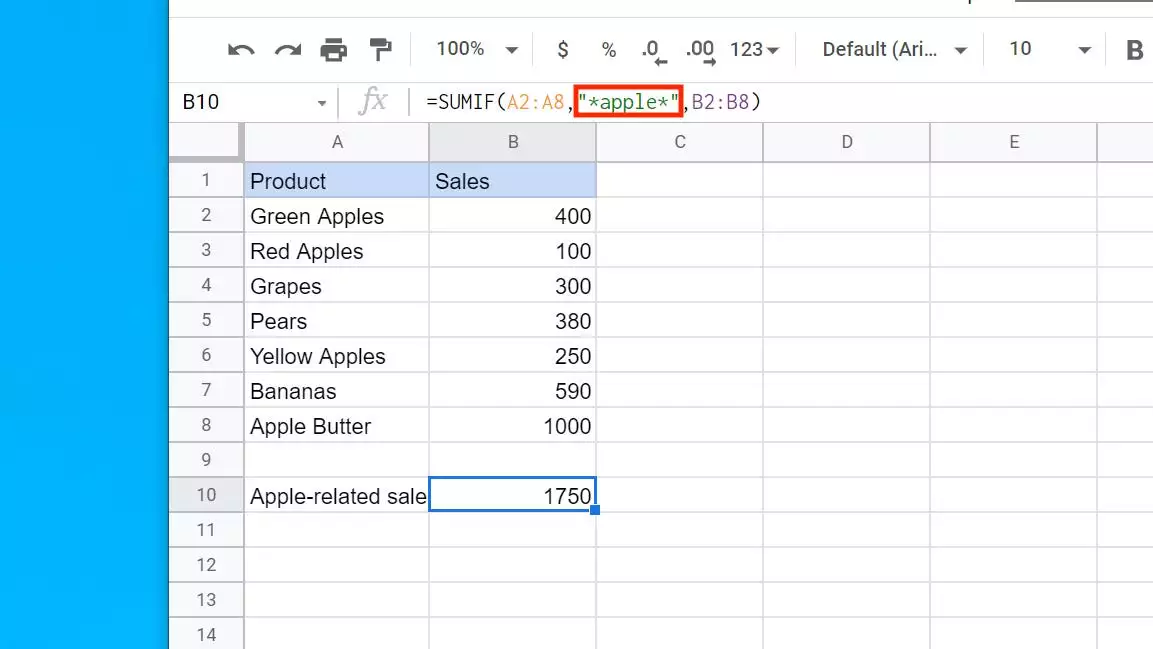
在此示例中,我们要寻找“苹果”一词出现在单元格中的任何位置,因此我们在该词的前后都添加了一个星号-这样,它在单元格的末尾包含了苹果,例如“青苹果”。以及在单元格开始处的苹果,例如“苹果酱”。如果愿意,可以只写“ * apple”,只包括在单元格末尾出现apple的单元格。
在Google表格中使用SUMIF的提示
使用SUMIF函数几次后,您可能会发现它非常简单,无论是否带有可选参数。但是,要充分利用SUMIF,请记住以下几点提示:
- SUMIF函数只能用于评估一种情况。如果需要一次使用多个条件,则可能需要切换到SUMIFS功能。
- 当您使用可选的sum_range时,它不必紧靠该范围,但确实需要包含相同数量的单元格。
- 如果在SUMIF中包含文本参数,则该参数不区分大小写-也不能使其区分大小写,因此它将以相同的方式对待“ apple”,“ Apple”和“ APPLE”。
- 切记使用引号将诸如文本和逻辑运算符之类的元素括起来,例如“ apple”和“> = 1”
- 如果需要在参数中合并两个元素-例如,大于号和日期,请使用&符将它们结合在一起。
未经允许不得转载:表盘吧 » 如何在Google表格中使用SUMIF函数在电子表格中查找特定金额
